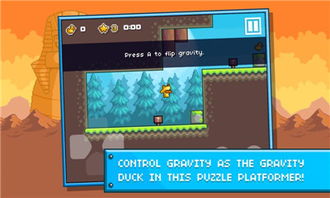mac怎么查系统,Mac系统版本查询指南
时间:2024-12-01 来源:网络 人气:496
Mac系统版本查询指南
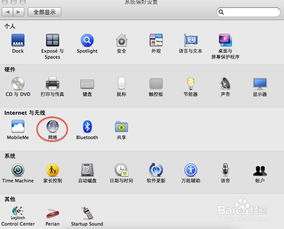
在Mac操作系统中,了解您的系统版本对于安装软件、更新系统以及解决兼容性问题都至关重要。以下是一篇详细的指南,帮助您轻松查询Mac系统的版本信息。
方法一:通过“关于本机”查询

这是最简单快捷的方法来查看Mac系统的版本。
首先,将鼠标光标移动到屏幕左上角的苹果标志。
点击苹果标志,然后从下拉菜单中选择“关于本机”。
方法二:使用系统报告

如果您需要更详细的信息,可以使用“系统报告”来查看。
在“关于本机”窗口中,点击“系统报告”按钮。
在系统报告中,您可以查看系统的详细信息,包括系统版本、处理器、内存、存储空间等。
方法三:使用命令行工具

如果您熟悉命令行,可以使用以下命令来查看系统版本。
打开“终端”应用程序,通常位于“应用程序”>“实用工具”中。
在终端中输入以下命令并按回车键:
``sw_vers``
命令执行后,终端会显示您的系统版本信息。
方法四:通过序列号查询

如果您需要通过序列号来查询系统版本,可以按照以下步骤操作。
在窗口的底部,您会看到序列号信息。
将序列号记录下来,然后访问苹果官方网站的序列号查询服务。
在苹果官方网站上输入序列号,即可查询到您的Mac系统版本信息。
注意事项

在查询系统版本时,请注意以下几点:
确保您的Mac系统已更新到最新版本,以获得最佳性能和安全性。
在查询系统版本时,如果遇到任何问题,可以尝试重新启动Mac或联系苹果支持。
如果您是从其他系统升级到Mac,确保您的软件和硬件兼容新系统版本。
通过以上方法,您可以轻松查询Mac系统的版本信息。了解系统版本对于日常使用和维护Mac至关重要。希望这篇指南能帮助您更好地管理您的Mac系统。
教程资讯
教程资讯排行